- Потребителите често се оплакват, че не могат да извлекат своите .exe файлове от WinRAR.
- В тази статияниепроучете няколко лесни стъпки, които можете да направите, които ще ви помогнат да разрешите проблема.
- За повече ръководства и статии за отстраняване на неизправности вижте нашите специални Раздел Софтуер за управление на файлове.
- Не забравяйте да разгледате нашитеЦентър за отваряне на файловеза по-задълбочени статии, написани от нашите технически експерти.
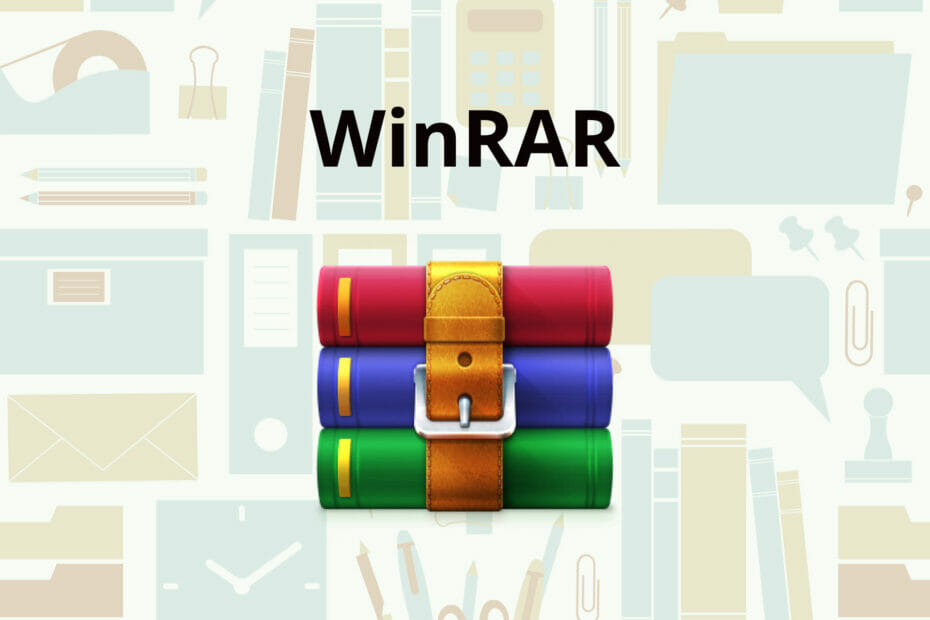
Този софтуер ще поддържа драйверите ви работещи, като по този начин ви предпазва от често срещани компютърни грешки и отказ на хардуер. Проверете всичките си драйвери сега в 3 лесни стъпки:
- Изтеглете DriverFix (проверен файл за изтегляне).
- Щракнете Започни сканиране за да намерите всички проблемни драйвери.
- Щракнете Актуализиране на драйвери за да получите нови версии и да избегнете неизправности в системата.
- DriverFix е изтеглен от 0 читатели този месец.
Ако сте се опитали да извлечете .exe файл от архив на вашето устройство с Windows 10 само за да получите
грешка съобщение, бъдете сигурни, че не сте единственият.Макар че WinRAR се използва широко, за съжаление идва с дела си от грешки.
Има много причини, поради които не можете да извлечете .exe файла и най-често срещаните са дефектни файлове поради прекъснат процес на изтегляне или дори на вируси.
Независимо от това, ние сме ви осигурили и в двата случая.
В тази статия ще ви представим няколко лесни стъпки, които ще ви позволят да извлечете .exe файлове за нула време.
Какво мога да направя, ако WinRAR не извлича .exe файлове?
1. Дай WinZip опит

Преди да преминете към подробните стъпки за решение, би било добре да помислите дали да не използвате друг инструмент за извличане на вашите файлове.
Има няколко други страхотни софтуера, но след няколко инструмента бихме искали да ви препоръчаме да ги дадете WinZip опит.
Това е инструмент "всичко в едно", който надхвърля просто предлагането на някои функции за компресиране. С WinZip можете да споделяте, управлявате и защитавате вашите файлове, докато ги компресирате.
Освен това, ако в процеса на компресиране качеството на файла е нарушено, тогава няма смисъл да се продължава с такъв процес. Това е друга чудесна характеристика на използването на WinZip.
Качеството на вашите видеоклипове и изображения ще остане непокътнато, независимо колко големи са файловете.
WinZip лесно се свързва с Dropbox, Google Дискили OneDrive за по-добро управление на работния процес и файлове.
Ето някои ключови характеристики:
- Разширени функции за компресиране.
- Силно ниво на криптиране.
- Подписване на нов и съществуващ PDF.
- Интеграция на Microsoft Teams.
- Инструменти за фон.
- Изтриване на файлове за дублирани файлове.
- Разширени функции за управление на файлове.

WinZip
Извличайте и компресирайте всичките си .exe файлове с този безплатен софтуер. Вземете най-добрата сделка сега!
Вземи го сега
2. Използвайте опцията Repair

- Намерете повредения RAR файл и щракнете с десния бутон върху него.
- От опциите изберете Отворете с WinRAR.
- Щракнете върху Инструменти опция и изберете Ремонтен архив.
- След това изберете дестинацията, където искате да бъде запазен поправеният RAR файл.
- След като процесът на поправка приключи, щракнете върху Добре.
3. Проверете вашия антивирус
Не е необичайно да се появяват различни грешки при извличане поради вашия антивирусен софтуер.
Следователно проверката дали проблемът е причинен от него или не е важна стъпка, преди да продължите напред.
За да проверите дали грешката е причинена от текущия ви софтуер за сигурност, не забравяйте да я деактивирате от настройките на програмата и опитайте да извлечете файловете отново.
Ако не работи, препоръчваме ви да опитате да инсталирате различен антивирусен софтуер и след това вижте дали процесът работи.
4. Актуализирайте WinRAR

- Стартирайте WinRAR на вашия компютър с Windows.
- След това кликнете върху Помогне и след това изберете Относно WinRAR.
- В прозореца About WinRAR потърсете информацията за версията на WinRAR и изданието.
- Отидете наСтраница за изтегляне на WinRAR и го отворете на вашия компютър.
- Щракнете върху Последната версия на WinRAR под английски версии на WinRAR и RAR. Не забравяйте да изберете правилното издание 32-битова / 64-битова в зависимост от операционната система на вашия компютър.
- Щракнете Продължете да изтегляте WinRAR.
- Стартирайте инсталатора и продължете с инсталацията. Уверете се, че сте затворили приложението WinRAR, преди да стартирате инсталатора, за да предотвратите грешки.
5. Деинсталирайте и преинсталирайте WinRAR

- Натисни Клавиш на Windows + R.
- Тип appwiz.cpl и щракнете Добре.
- След това в контролния панел изберете WinRAR.
- Кликнете върху Деинсталирайте. Уверете се, че сте потвърдили действието, като щракнете върху Деинсталиране / Да.
- Веднъж деинсталирани, рестартирайте компютърът.
- Изтеглете и преинсталирайте приложението от официалната страница на WinRAR.
5. Изтеглете RAR файла отново

Ако архивът е повреден поради грешен процес на изтегляне, това може да е причината, поради която не можете да извлечете файла .xls.
Преди да продължите с изтеглянето на архива, уверете се, че сте свързани към интернет и че връзката ви е стабилна.
В зависимост от размера на файла ще трябва да изчакате още малко, докато изтеглянето приключи.
Препоръчваме ви да посочите друго местоположение за файла, който ще бъде извлечен.
С тази последна стъпка завършваме списъка с предложения. Надяваме се, че един от тях ви е помогнал да извлечете .exe файла от вашия WinRAR архив.
Ако имате допълнителни предложения или препоръки, моля, уведомете ни в раздела за коментари по-долу.


![Как да отворите RAR файлове без WinRAR [Пълно ръководство]](/f/d168dae05671492a126ef1ce4156b5dc.jpg?width=300&height=460)